
Talaan ng mga Nilalaman:
- May -akda Lynn Donovan [email protected].
- Public 2023-12-15 23:54.
- Huling binago 2025-01-22 17:43.
Magdagdag ng data source ng ODBC
- I-click ang Start, at pagkatapos ay i-click ang Control Panel.
- Sa Control Panel, i-double click ang Administrative Tools.
- Sa dialog box ng Administrative Tools, i-double click ang Data Sources ( ODBC ).
- I-click ang User DSN, System DSN, o File DSN, depende sa uri ng data source na gusto mong idagdag.
- I-click ang Magdagdag.
Kaugnay nito, paano ko babaguhin ang koneksyon ng ODBC sa Access?
Pagbabago ng Kasalukuyang ODBC Data Source
- Piliin ang Database Connection Setup mula sa File menu para buksan ang Database Connection Setup dialog.
- Mula sa All Database Tree View, pumili ng kasalukuyang pinangalanang ODBC data source.
- Piliin ang tab na Mga Opsyon.
- I-click ang Setup o ODBC Administrator.
Maaari ding magtanong, saan nakaimbak ang mga koneksyon sa ODBC? Mag-file ng mga DSN ay karaniwan nakaimbak sa Program FilesCommon Files ODBC Mga Pinagmumulan ng Data, ngunit ikaw pwede gamitin ang tab na File DSN sa ODBC Data Source Administrator upang tumukoy ng ibang default na lokasyon.
Pangalawa, paano ko susubukan ang koneksyon sa ODBC?
- I-click ang pindutang "Start" ng Windows at pagkatapos ay i-click ang "Control Panel." I-click ang "System and Security." I-click ang "Administrative Tools" sa listahan ng mga utility. I-double click ang icon na may label na "Mga Pinagmumulan ng Data (ODBC)." Isang listahan ng mga display ng DSN.
- I-click ang DSN na gusto mong subukan.
- I-click ang button na "Subukan ang Koneksyon".
Paano ako magse-set up ng koneksyon sa ODBC?
- I-click ang Start at piliin ang Mga Setting > Control Panel > Administrative Tools.
- I-double click ang Data Sources (ODBC) upang buksan ang ODBC Data Source Administrator.
- Piliin ang tab na System DSN.
- I-click ang Magdagdag.
- Piliin ang SQL Server at i-click ang Tapos na.
- Kumpletuhin ang DSN Configuration wizard (tingnan ang mga halimbawa ng screen shot sa ibaba)
Inirerekumendang:
Paano ko maa-update ang aking iOS nang hindi nawawala ang data?

I-update o Ibalik ang iPhone Ikonekta ang iyong iPhone sa iyong computer at ilunsad angiTunes kung hindi pa ito nakabukas. Piliin ang iyong iPhone mula sa seksyong Mga Device at i-click ang tab na 'Buod'. I-click ang 'Check for Update' at i-install ang update sa iyong iPhone
Ano ang pagkakaiba sa pagitan ng isang koneksyon na nakatuon at isang walang koneksyon na protocol?
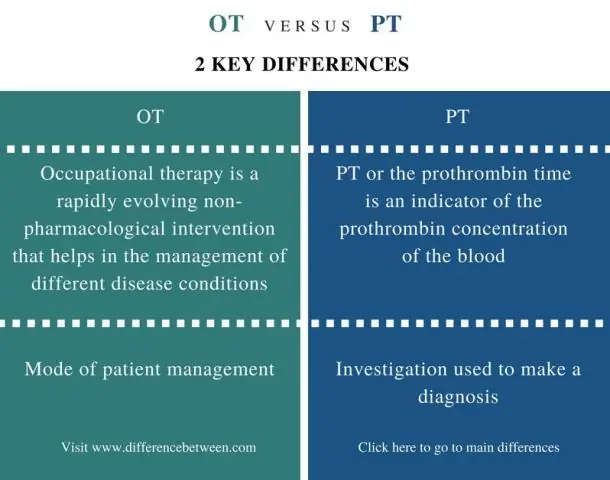
Pagkakaiba: Connection oriented at Connectionless service Connection oriented protocol ay gumagawa ng isang koneksyon at sinusuri kung ang mensahe ay natanggap o hindi at nagpapadala muli kung may nangyaring error, habang ang connectionless service protocol ay hindi ginagarantiyahan ang paghahatid ng mensahe
Paano ko aayusin ang ODBC na koneksyon ay nabigo?

Paano Ayusin ang Access Runtime Error 3151- ODBC–Connection To Failed Buksan ang iyong Access Database at pumunta sa File menu, i-tap ang Kumuha ng external na data at pagkatapos ay I-link ang mga opsyon sa talahanayan. Ngayon mula sa listahan ng Mga Uri ng File, piliin ang database ng ODBC. Pindutin ang opsyon na Pinagmulan ng Data ng Machine. Mag-tap sa Bagong opsyon
Ano ang mga pangunahing pagkakaiba sa pagitan ng walang koneksyon at komunikasyon na nakatuon sa koneksyon?

1. Sa walang koneksyon na komunikasyon ay hindi na kailangang magtatag ng koneksyon sa pagitan ng pinanggalingan (nagpadala) at patutunguhan (receiver). Ngunit sa koneksyon-oriented na komunikasyon koneksyon ay dapat na itinatag bago ang paglipat ng data
Ang ICMP ba ay walang koneksyon o nakatuon sa koneksyon?

Ang ICMP ba ay isang connection-oriented o connectionless protocol? Ang ICMP ay walang koneksyon dahil hindi ito nangangailangan ng mga host na makipagkamay bago magtatag ng isang koneksyon. Ang mga protocol na walang koneksyon ay may mga pakinabang at disadvantages
